Vuoi svoltare database di Access in applicazione Web? Quindi, che puoi eseguirlo e sfogliarlo da qualsiasi luogo e da qualsiasi dispositivo tu voglia? Bene, questa idea è molto in voga nell’usare un’applicazione basata sul Web piuttosto che usare solo le applicazioni specifiche della piattaforma.
Esploriamo quindi alcune delle migliori opzioni per convertire il database di Access in app Web .
Qual è la necessità di convertire database di Access In App Web?
Prima di passare alla creazione di un database di Access da condividere sul Web . È importante sapere qual è la necessità di farlo. No?
Un’applicazione Web personalizzata è un’applicazione di database online a cui è possibile accedere da qualsiasi browser. L’utente creerà e gestirà l’app Web del database di Access in versione desktop ma può anche utilizzarla in qualsiasi browser desideri.
In questo modo puoi facilmente utilizzare il tuo database di Access da qualsiasi dispositivo con connessione Internet come tablet o smartphone.
Benefici di Access Banca dati Applicazioni basate sul Web
- Puoi accedere al tuo database da qualsiasi dispositivo e da qualsiasi browser.
- Più utenti possono lavorare contemporaneamente sull’applicazione contemporaneamente.
- Puoi ottenere un accesso sicuro e ben gestito ai tuoi dati.
- Offre una distribuzione e un supporto molto più semplici. Semplicemente aggiornando il codice del server è possibile fornire a tutti i client l’ultima versione dell’applicazione.
- Facile condivisione dei dati su Internet o nell’organizzazione.
Come creare un Access Web App Nel Access 2016
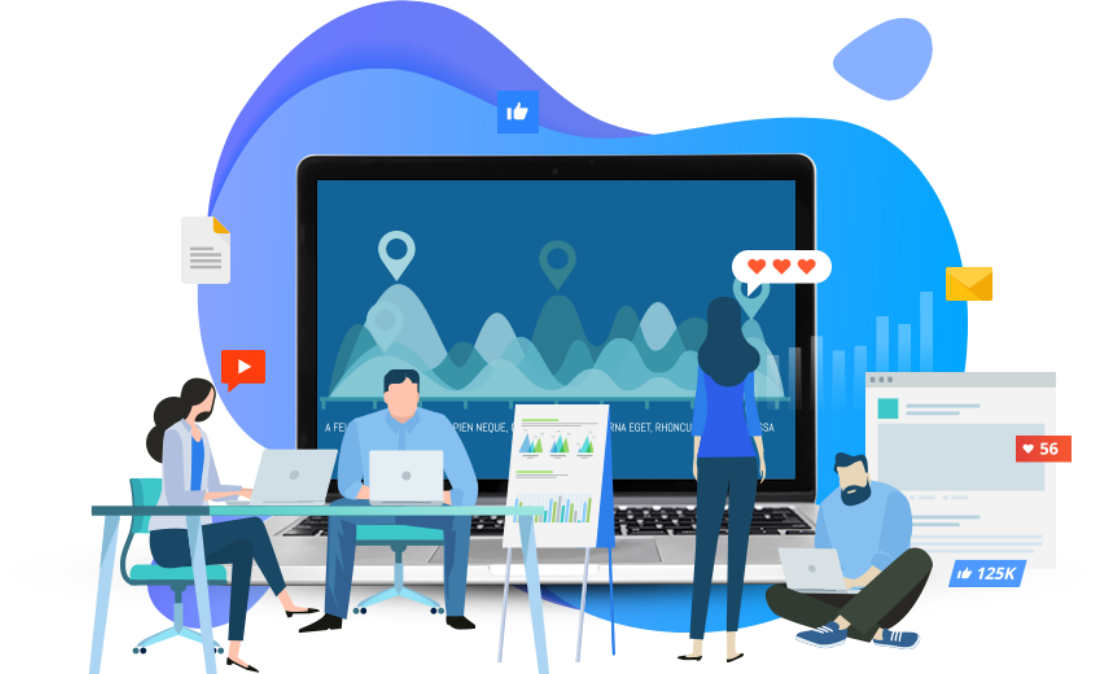
Ecco il passaggio completo per creare un’app Web di Access in Access 2016. Quindi basta seguirla:
- Toccare l’ opzione della scheda File dalla barra dei menu della finestra dell’applicazione del database di Access. Dopo quindi premi sulla parola Nuova presente sul pannello laterale sinistro. Questo ti darà l’accesso per utilizzare il modello di app web.
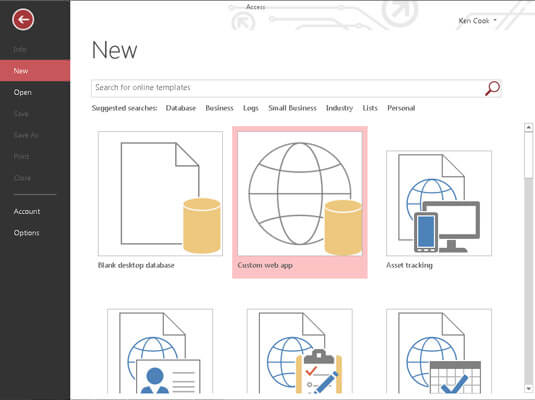
- Tocca il pulsante App Web personalizzata. Questo aprirà la finestra di dialogo in cui devi assegnare il nome alla tua app e anche la posizione in cui vuoi salvarla online.
Nota: sotto la casella della posizione Web è presente un collegamento che richiede la ricerca di aiuto.
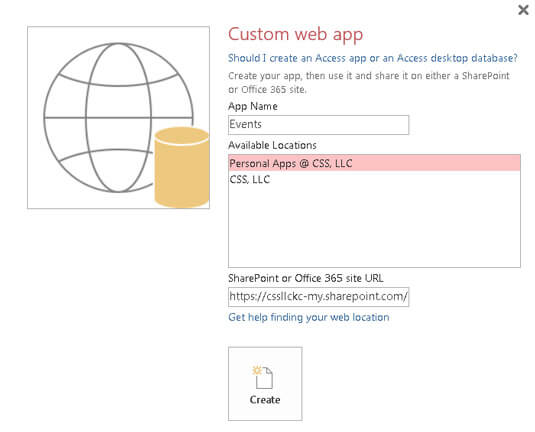
- La selezione della posizione Web ti porterà al sito Web che ti dà la possibilità di utilizzarlo. Questo accadrà solo se scegli di continuare a sviluppare la tua app web.
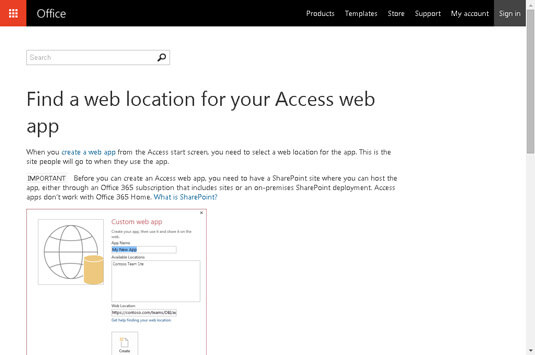
- Inserire un nome nella casella di testo Nome app , per l’app Web del database di Access.
- Scegli o inserisci manualmente l’URL del sito che ospiterà la tua app web.
- nella casella di riepilogo Posizioni disponibili , vedrai che i siti di Office 365 sono già visualizzati nell’elenco. Supponiamo di voler utilizzare un sito di SharePoint locale, quindi in quel caso digitare il suo URL in SharePoint oppure l’URL del sito di Office 365.
- premi sulla punta della freccia destra cerchiata presente sulla destra della finestra di dialogo per cercare i modelli.
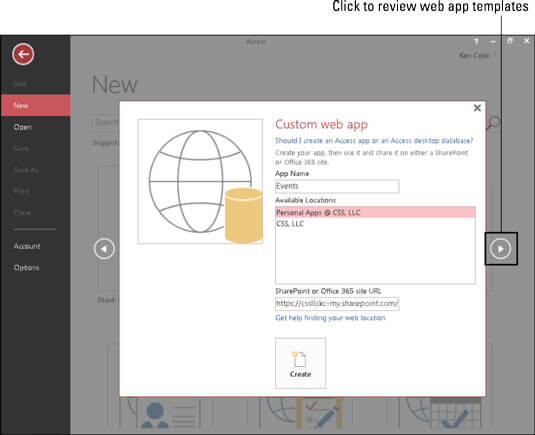
- Dopo averlo recuperato, tocca l’ opzione Crea .
- Access creerà un’app Web in base al modello che hai scelto. Dopo aver terminato la creazione di un’app Web di accesso , nella schermata dell’applicazione verrà visualizzata l’ opzione della scheda Aggiungi tabelle .
Ora tutto pronto …! puoi aggiungere altre tabelle nella tua app web oltre a quella creata secondo la selezione del tuo modello.
Come convertire Access Forme a Formato Web
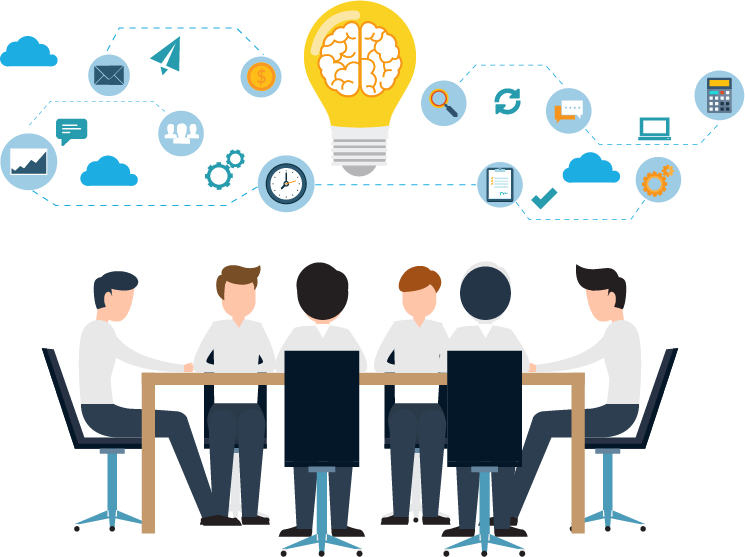
Le applicazioni di database, come MS Access, si adattano bene ai siti Web che dipendono da dati già memorizzati per la creazione e il salvataggio di contenuti. Considerando che, il database è stato memorizzato sul server che viene eseguito sullo sfondo del sito Web. Pertanto, è necessario seguire alcuni metodi per inserire o recuperare i dati. Per tali compiti, i moduli MS Access sono perfetti per la creazione di un’interfaccia utente per una facile comunicazione con il database.
Questi moduli di Access possono essere trasformati nel formato HTML all’interno dell’applicazione MS Access. Quindi, questo alla fine semplificherà il processo di conversione del database di Access in applicazione web.
Passo 1
Tocca due volte il tuo file MS Access per aprire il database.
Passo 2
Ora fai doppio clic sul modulo di accesso presente nella colonna “Oggetti” sul lato sinistro dello schermo.
Passaggio 3
Premi la scheda “Dati esterni” presente nella parte superiore dello schermo.
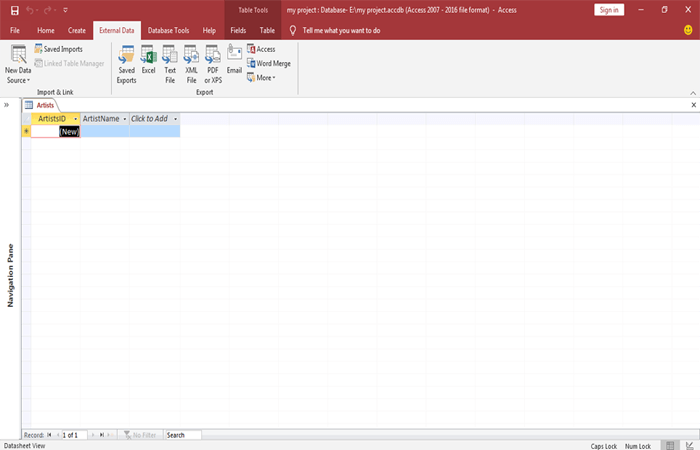
Passaggio 4
Scegli l’ opzione “Altro” dalla sezione “Esporta” . Ciò espanderà ulteriormente l’ elenco delle opzioni di esportazione dei file .
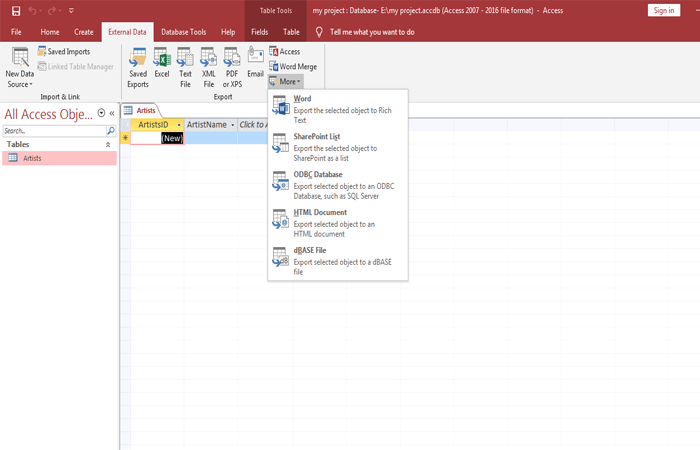
Passaggio 5
Tocca l’ opzione “Documento HTML” per aprire la finestra “Esporta” .
Passaggio 6
Premi l’ opzione “Sfoglia” presente nella parte superiore. Questo ti aiuterà a trovare la posizione per il modulo MS Access in formato Web che desideri esportare. Successivamente premi il pulsante “OK” .
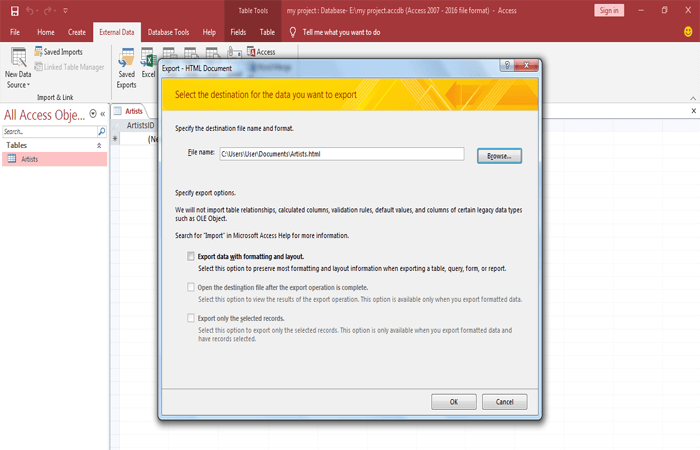
Passaggio 7
Scegli il tipo di codifica che desideri applicare sul modulo web. Quindi premere il pulsante “OK”.
Qui vedrai tre opzioni di codifica:
- “Codifica predefinita”
- “Unicode”
- “Unicode UTF-8.”
Se non hai idea di quale tipo di codifica devi scegliere, scegli l’opzione “Codifica predefinita” . Questo utilizzerà la codifica di sistema predefinita del tuo PC per creare un file.
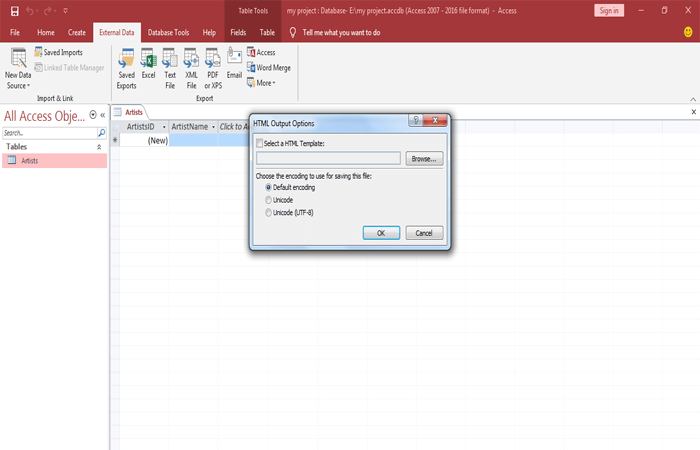
Rendi presente un segno di spunta accanto all’opzione “Salva esportazione” . in quanto ciò salverà i passaggi eseguiti e non sarà necessario eseguirlo nuovamente in futuro. Quindi tocca l’opzione “Chiudi”.
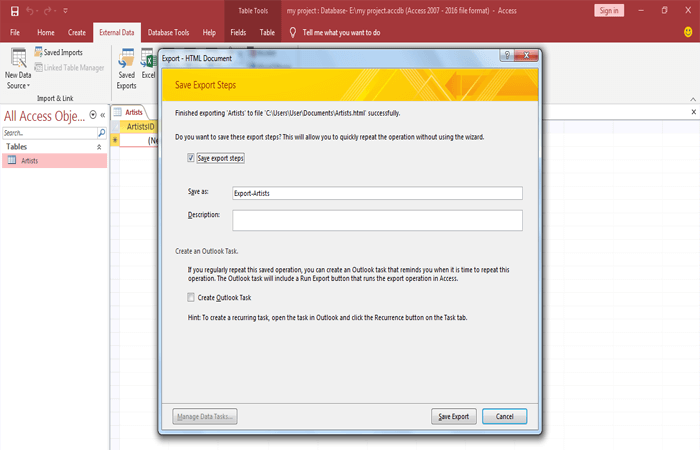
Mancia
Se nel caso in cui il tuo web richieda un formato di file diverso dall’HTML. Inoltre, non devi preoccuparti perché hai la possibilità di esportare i tuoi dati nel formato di dati XML. Per fare ciò, basta selezionare l’ opzione “File XML” dal menu Esporta dati al posto di “Documento HTML”.
Come pubblicare Access Banca dati Sul Web utilizzando SharePoint
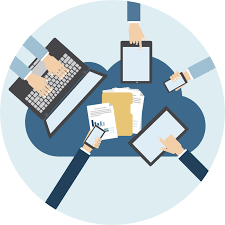
Bene, il processo di creazione di un database Access da condividere sul Web è possibile con MS Access services & Access 2010, un componente di SharePoint. È possibile progettare e pubblicare facilmente un database Web utilizzando Access 2010 e SharePoint. Le persone che dispongono di account SharePoint possono utilizzare il proprio database di accesso Web in qualsiasi browser Web.
Nota: l’ utente deve disporre di un account utente per utilizzare il database Web. Anonymous Accesso sono qui non consentita.
Quando un utente pubblica il proprio database di accesso Web, Access Services genera un sito di SharePoint con il database. Interi oggetti di database e i suoi dati verranno spostati negli elenchi di SharePoint di quel particolare sito.
Dopo la procedura di pubblicazione, i visitatori dei visitatori di SharePoint possono facilmente utilizzare il database. Inoltre, dipende dalle autorizzazioni assegnate per il sito di SharePoint.
- Pieno controllo: attraverso questo è possibile apportare modifiche al design e ai dati.
- Contribuisci: in questa opzione puoi apportare modifiche ai dati ma non puoi apportare modifiche al design.
- Leggi: tramite questa opzione è possibile solo leggere i dati ma non è possibile apportare modifiche.
È possibile aprire il database di accesso Web, rivederne il design e anche sincronizzare tutte le modifiche apportate. Solo salvandoli sul sito di SharePoint. Ecco il video seguente per illustrare il processo completo di modifica del design dopo la pubblicazione del database Web.
Hai anche la possibilità di rendere offline il tuo database web e utilizzare in modo impeccabile la sua versione offline. Quando torni online, sincronizza i dati e modifica le modifiche apportate.
Nel mio precedente post su: Come condividere un database di accesso in rete per Access multiutente . Ho già discusso su come condividere un database collegando agli elenchi di SharePoint. Quindi fai un controllo …!
Incartare:
L’enorme popolarità delle applicazioni Web ha degradato la domanda e l’utilizzo di questo strumento desktop basato su Windows . Gli utenti sono sempre più attratti dalle applicazioni basate sul Web, no?
Spero che dopo aver letto il post completo la tua ricerca per trasformare il database di Access in un’applicazione basata sul web debba essere terminata ora. Quindi, ora che sai come creare un database di Access da condividere sul Web, approfittane completamente.
Questo software garantisce riparazione e recupero di senza soluzione di continuità del database ACCDB e MDB. Esso ripristina tutti gli oggetti tra cui tabelle, report, query, record, moduli e indici insieme a moduli, macro, ecc. Fissare Microsoft Access problemi di ora in 3 semplici passaggi:
- Scarica Stellar Access database riparazione strumento rated ottima su Cnet.
- Fai clic sull'opzione Sfoglia e Cerca per individuare il database di Access corrotto.
- Fai clic su Ripara Pulsante per riparae visualizzare in anteprima gli oggetti del database.